Як спілкуватися в чаті в Outlook Web App
Досліджуйте, як ефективно спілкуватися в чаті з колегами в Outlook Web App. Дізнайтеся про покрокову інструкцію та нові можливості для підвищення продуктивності.
PowerPoint 2013 містить чудову маленьку функцію під назвою SmartArt, яка дозволяє додавати кілька різних типів корисних діаграм до ваших слайдів. За допомогою SmartArt ви можете створювати діаграми списків, процесів, циклів, ієрархії, зв’язків, матриць, пірамід та зображень. І кожен з цих основних типів діаграм має кілька варіацій. Всього ви можете вибрати з 185 варіацій.
Діаграми, створені SmartArt, складаються з кількох елементів, таких як фігури та лінії. SmartArt сам піклується про скоординоване малювання цих елементів, тому вам не доведеться малювати окремі елементи вручну.
Основна ідея діаграм SmartArt — представляти марковані списки у вигляді діаграми взаємопов’язаних фігур. Хоча доступно багато різних типів діаграм SmartArt, усі вони працюють однаково. Єдина реальна відмінність між різними типами діаграм SmartArt полягає в тому, як вони графічно відображають маркери. Наприклад, розглянемо наступний маркований список:
Прибути
Робота
обід
Більше роботи
Залишати
На малюнку показано цей список, представлений діаграмою SmartArt. Щоб створити цю діаграму, виділіть текст, клацніть правою кнопкою миші та виберіть «Перетворити в SmartArt», а потім виберіть тип діаграми SmartArt «Спадний процес».
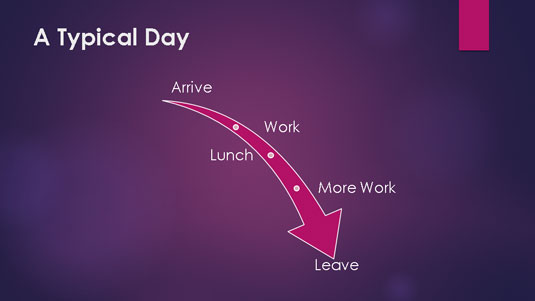
Зауважте, що багато типів діаграм SmartArt можуть відображати два або більше рівнів контуру у вашому марковому списку. Наприклад, припустимо, що у вас є такий список:
Прибути
По дорозі зупинка на каву
Намагайтеся не запізнюватися
Робота
Перерва на каву о 10:00
Виглядайте розумно!
обід
Найкраща частина дня!
Не більше 90 хвилин
Більше роботи
Перерва на каву о 2:00
Намагайтеся не спати о 4:00
Залишати
Йти рано сьогодні?
На наступному малюнку показано, як цей список виглядає у форматі діаграми процесу збільшення стрілок. Як ви можете бачити, маркери другого рівня включені як текст у діаграму.
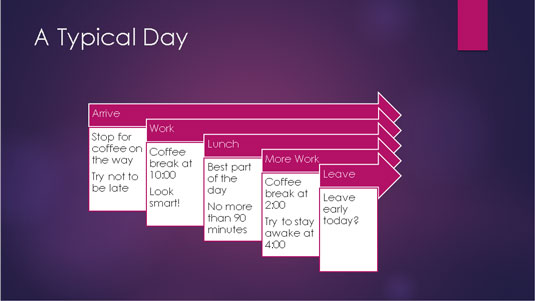
Одним з найкорисніших аспектів SmartArt є те, що ви можете легко переходити від одного типу діаграми до іншого. Таким чином, якщо ви вирішите, що діаграма не передає потрібне повідомлення, ви можете спробувати змінити тип діаграми, щоб побачити, чи є повідомлення чіткішим.
Досліджуйте, як ефективно спілкуватися в чаті з колегами в Outlook Web App. Дізнайтеся про покрокову інструкцію та нові можливості для підвищення продуктивності.
Як заборонити Microsoft Word відкривати файли в режимі лише для читання в Windows. Microsoft Word відкриває файли в режимі лише для читання, що робить неможливим їх редагування? Не хвилюйтеся, методи наведено нижче
Як виправити помилки під час друку неправильних документів Microsoft Word Помилки під час друку документів Word зі зміненими шрифтами, безладними абзацами, відсутнім текстом або втраченим вмістом є досить поширеними. Однак не варто
Якщо ви використовували перо або маркер для малювання на слайдах PowerPoint під час презентації, ви можете зберегти малюнки для наступної презентації або стерти їх, щоб наступного разу, коли ви показуватимете їх, розпочали з чистих слайдів PowerPoint. Дотримуйтесь цих інструкцій, щоб стерти малюнки пером і маркером: Стирання рядків на одній з […]
Бібліотека стилів містить файли CSS, файли мови розширюваної мови таблиць стилів (XSL) та зображення, які використовуються попередньо визначеними основними сторінками, макетами сторінок та елементами керування в SharePoint 2010. Щоб знайти файли CSS у бібліотеці стилів сайту видавництва: виберіть «Дії сайту»→ «Перегляд». Весь вміст сайту. З’являється вміст сайту. Бібліотека Style знаходиться в […]
Не перевантажуйте аудиторію гігантськими цифрами. У Microsoft Excel ви можете покращити читабельність своїх інформаційних панелей і звітів, відформатувавши числа, щоб вони відображалися в тисячах або мільйонах.
Дізнайтеся, як використовувати інструменти соціальних мереж SharePoint, які дозволяють особам і групам спілкуватися, співпрацювати, обмінюватися інформацією та спілкуватися.
Юліанські дати часто використовуються у виробничих середовищах як мітка часу та швидкий довідник для номера партії. Цей тип кодування дати дозволяє роздрібним продавцям, споживачам та агентам з обслуговування визначити, коли був виготовлений продукт, а отже, і вік продукту. Юліанські дати також використовуються в програмуванні, військовій справі та астрономії. Інший […]
Ви можете створити веб-програму в Access 2016. Так що ж таке веб-програма? Ну, веб означає, що він онлайн, а додаток — це просто скорочення від «додаток». Користувацька веб-програма — це онлайн-додаток для баз даних, доступ до якого здійснюється з хмари за допомогою браузера. Ви створюєте та підтримуєте веб-програму у настільній версії […]
Більшість сторінок у SharePoint 2010 відображають список посилань навігації на панелі швидкого запуску ліворуч. Панель швидкого запуску відображає посилання на пропонований вміст сайту, наприклад списки, бібліотеки, сайти та сторінки публікації. Панель швидкого запуску містить два дуже важливі посилання: Посилання на весь вміст сайту: […]








